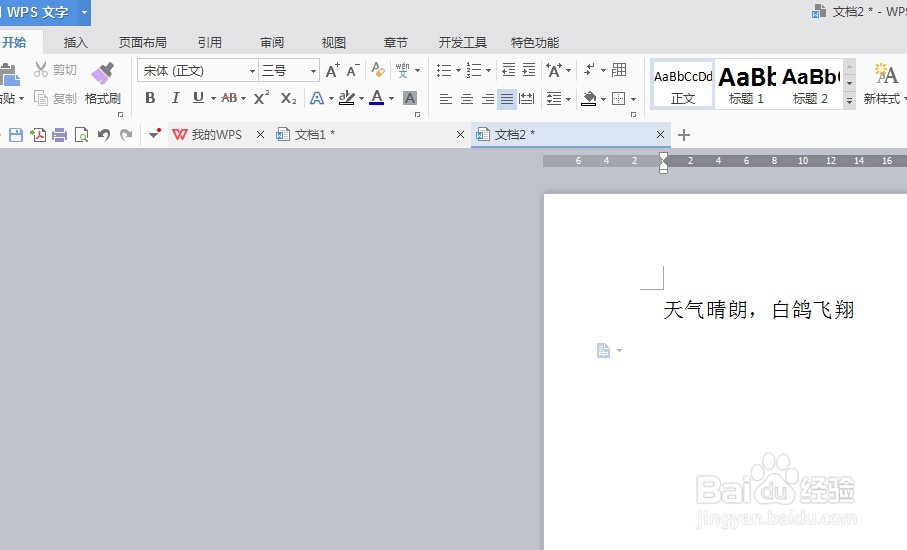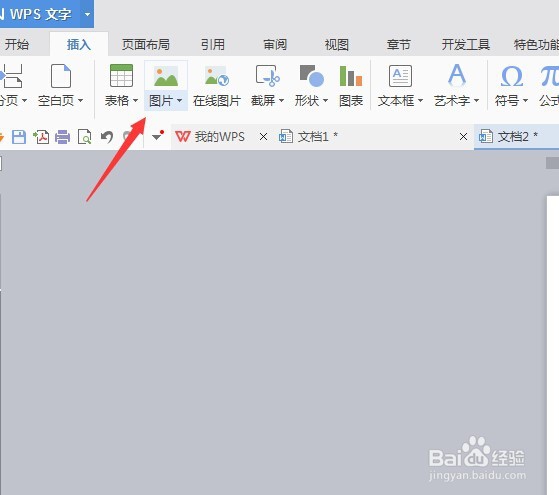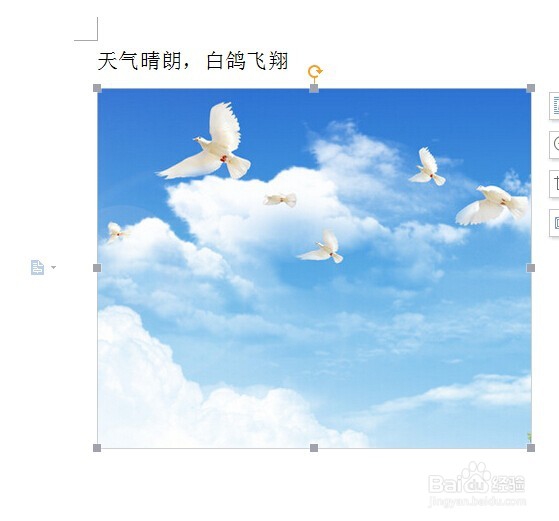1、首先我们先打开word文档,在空白页面上输入我们需要填写的内容,这里我就随便写了几句,在word文档里,最上面有很多工具,我们可以一眼就看到,现在是处于“开始”阶段
2、也就是说在最上面这些工具栏里,每点击一次,就会有不同的下拉菜单出现,在这里我们还看不到图片的选项,我们需要点击“插入”才会显示出可以插入到文档里的东西
3、这个word文档里不单单可以插入图片,也可以插入艺术字,在最开始学习电脑的时候我们接触过艺术字,在这里我们选择插入图片--来自文件,就可以在电脑上查找了
4、我们找到我们需要插入的图片,然后打开,就会直接插入到我们的文档中来,可能大小啊、位置什么的不是特别满意,这个别着急一会我们一起来说一下怎么样调整
5、看看这样子是不是就图文并茂了,有文字说明,有图片说明,我们平时些文章时这样子是最好不过了,插入图片之后,文档会自动跳到图片修剪页面,在这里我们可以选择相应的工具对图片进行调整
6、在对图片进行完基本的调整之后,我们再来看一下,布局的设置,在图片的右侧有几个选项,我们看第一个就可以了,这个布局是设置图片在文档中与文字匹配时的整体布局,我们按照自己发布文章的喜好选择就好